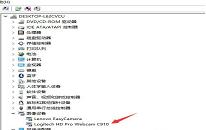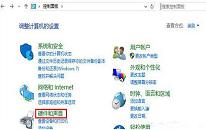win10系统网络故障如何诊断
来源:www.laobaicai.net 发布时间:2023-03-16 08:15
我们在电脑当中使用网络的时候,经常会出现各种因为网络问题而导致的故障,强如win10系统在基础上虽然说有些改善,但是总是有出现问题的时候,这个时候我们最佳的解决方法就是使用网洛故障诊断,那么win10系统网络故障如何诊断呢?下面老白菜u盘装系统为大家介绍win10系统网络故障诊断的操作教程。
网络故障诊断方法:
1、首先在Win10桌面右下角的“网络图标”上点击鼠标右键,在弹出的右键菜单中,点击打开「打开网络和共享中心」。
2、打开网络和共享中心后,点击打开左侧的「更改适配器设置」,如图所示:
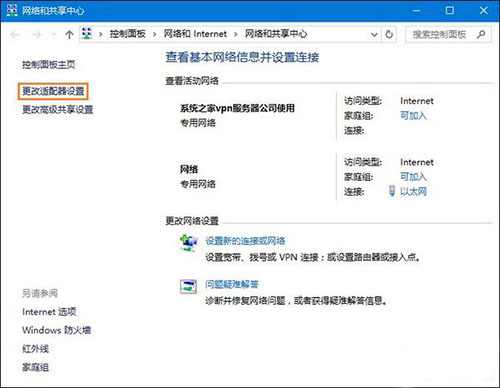
3、之后就可以打开网络连接了,在这里可以找到网络连接,如果是台式电脑,只有一个本地连接,如果是笔记本,则可以看到一个WAN和一个本地连接,如图所示:
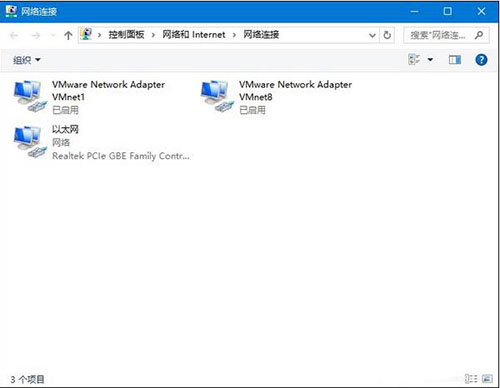
4、比如用户电脑用的是无线网络上网,如果WiFi连接出现了问题,则在WAN网络名称上点击鼠标右键,之后就可以找到「诊断」如图所示:
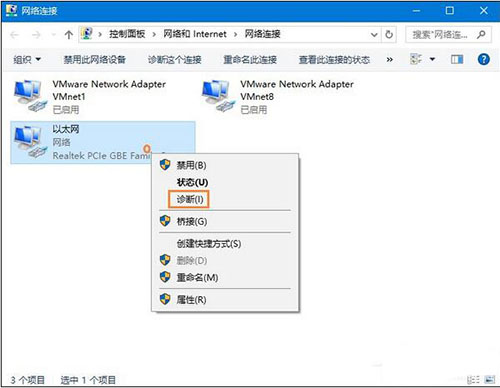
关于win10系统网络故障诊断的操作教程就为小伙伴们详细介绍到这边了,如果用户们使用电脑的时候遇到了相同的问题,可以参考以上方法步骤进行操作哦,希望本篇教程对大家有所帮助,更多精彩教程请关注老白菜官方网站。
下一篇:什么启动盘好用又纯净
推荐阅读
"win10系统外接摄像头不能用解决教程分享"
- win10系统使用语音打开软件操作教程分享 2023-03-13
- win10系统清除位置历史记录操作教程分享 2023-03-12
- win10系统独立显卡如何禁用 2023-03-11
- win10系统文件夹加密如何取消 2023-03-09
win10系统运行速度慢解决教程分享
- win10系统开始菜单没反应如何解决 2023-03-07
- 什么启动盘好用又纯净 2023-03-06
- win10系统pin码无法使用解决教程分享 2023-03-06
- win10系统文件受损解决教程分享 2023-03-06
老白菜下载
更多-
 老白菜怎样一键制作u盘启动盘
老白菜怎样一键制作u盘启动盘软件大小:358 MB
-
 老白菜超级u盘启动制作工具UEFI版7.3下载
老白菜超级u盘启动制作工具UEFI版7.3下载软件大小:490 MB
-
 老白菜一键u盘装ghost XP系统详细图文教程
老白菜一键u盘装ghost XP系统详细图文教程软件大小:358 MB
-
 老白菜装机工具在线安装工具下载
老白菜装机工具在线安装工具下载软件大小:3.03 MB